Виндовс 8: Једноставан начин пребацивања између извршених задатака
Лако можете прелазити између покретаних задатака у оперативном систему Виндовс 8, на исти начин као и у оперативном систему Виндовс 7 - коришћењем комбинације тастатуре [Алт] [Таб].
Ево како то изгледа у оперативном систему Виндовс 7.

У оперативном систему Виндовс 8 користите исту [Алт] [Таб] комбинацију тастатуре за пребацивање између десктоп и Метро УИ апликација.
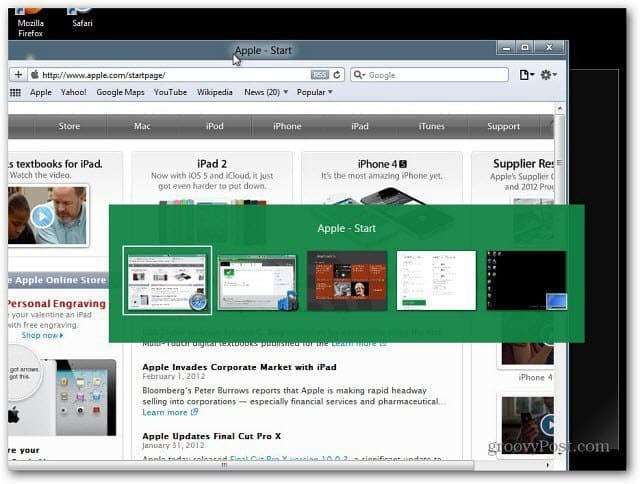
Можете да покажете било који програм на алатки за пребацивање задатака да бисте га одабрали. Или ако сте на таблету, можете превући прстом лево надесно кроз програме.
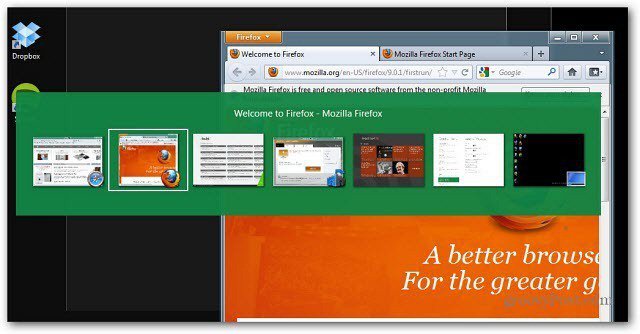
Употријебите Виндовс Кеи + Таб за пребацивање између цијелог екрана оперативних апликација или Метро УИ апликација.
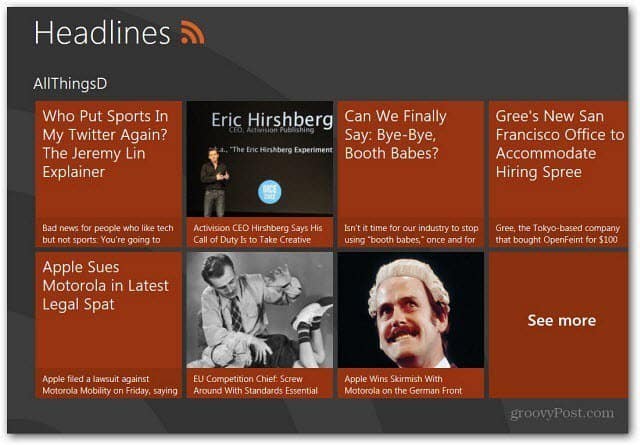
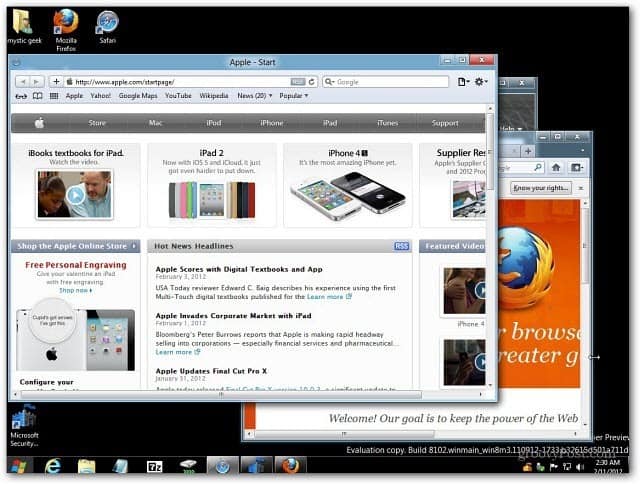
Затим пређите са приказа радне површине на Метро УИ,једноставно притисните тастер Виндовс. Ово је начин на који Виндовс 8 Девелопер Превиев сада ради са пречицама на тастатури, уколико се било шта промијени са Прегледи клијента или коначним издањем, дефинитивно ћемо га покрити.


![Прикажи само данашње задатке у траци са задацима Оутлоок 2007 [Како да]](/images/outlook/show-only-todayrsquos-tasks-in-outlook-2007-to-do-bar-how-to.png)







Оставите коментар